Reklama
 Skype, pokiaľ ide o softvérový dizajn, ma naďalej mätie. Je krásne navrhnutý a vo väčšine prípadov je tiež ľahko použiteľný, ale raz za modrý mesiac objavíte tieto malé vtipky, ktoré prší na vašom sprievode Skype.
Skype, pokiaľ ide o softvérový dizajn, ma naďalej mätie. Je krásne navrhnutý a vo väčšine prípadov je tiež ľahko použiteľný, ale raz za modrý mesiac objavíte tieto malé vtipky, ktoré prší na vašom sprievode Skype.
Môže to byť spôsob, akým aplikácia majstrovsky ignoruje základné pokyny pre rozhranie. Pokyny pre rozhranie, v prípade, že vás zaujímajú, sú veci, ktoré vám umožňujú naraziť na zem bežať vždy, keď vás niekto zasiahne hlavou, s aplikáciou, ktorú ste nikdy nemali radi používať Pred.
Skype, aj keď je neuveriteľne užitočná aplikácia, niekedy môže priniesť veľmi podivné predpoklady. Z tohto dôvodu sa aplikácia niekedy cíti trápne alebo v horšom prípade. Nižšie sú uvedené niektoré tri základné veci Tipy pre Mac aby bol váš zážitok zo Skype na Mac OS X príjemnejší.
Zmena podivných klávesových skratiek
lisovanie cmd + w zatvorí okno; to je takmer univerzálna klávesová skratka. Zrejme to tak nie je. Pokus o zatvorenie okna Skype namiesto toho ukončí vašu aktuálnu konverzáciu v programe Skype. Zatvorenie okna sa namiesto toho mapuje na cmd + shift + w.
Stratil som počet, koľkokrát som sa náhodou vyhodil zo skupinovej konverzácie. Našťastie systém Mac OS X umožňuje premapovať klávesové skratky pre ľubovoľnú danú aplikáciu.
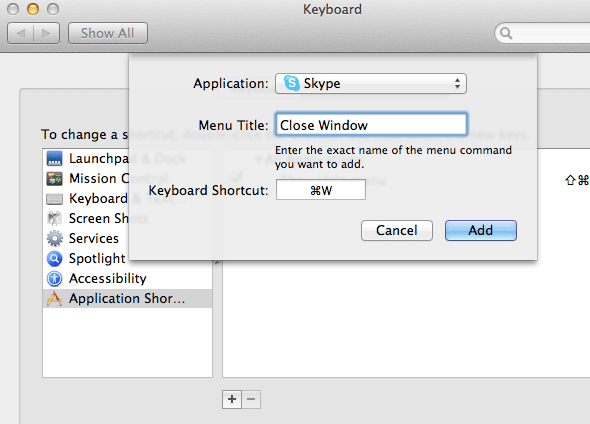
Otvorte to Predvoľby systému z tvojho aplikácia a prejdite do priečinka Klávesnica -> Klávesové skratky. vybrať Skratky aplikácií na ľavom bočnom paneli a kliknutím na ikonu plus plus pridajte novú skratku pre konkrétnu aplikáciu. V nasledujúcom dialógovom okne môžete vybrať aplikáciu, názov ponuky príslušného príkazu ponuky a vlastnú klávesovú skratku.
Ak chcete získať „normálne“ správanie klávesových skratiek, pridajte dve vlastné skratky aplikácií. Jeden, mapovanie “Zatvorte okno“Až cmd + wa jedno mapovanie “Zatvorte konverzáciu“Až cmd + shift + w. Samozrejme tu môžete definovať klávesové skratky, ktoré chcete, aby Skype vyhovoval vašej vlastnej fantázii.
Vyladenie alebo zakázanie upozornení na pracovnej ploche
Upozornenia na pracovnej ploche - buď prostredníctvom Growl, nového notifikačného centra Mountain Lion, alebo akéhokoľvek zabudovaného rámca - sú úžasné. Šrot to. oni môcť byť úžasní, ale keď ich nechcete, môžu byť neuveriteľne impozantné. Bolo to tak, že ste museli používať kruhový objazd na prispôsobenie týchto upozornení pre Skype. Našťastie sú tieto dni dávno preč a vy môžete tieto upozornenia ľahko vyladiť alebo úplne zakázať v preferenciách Skype.
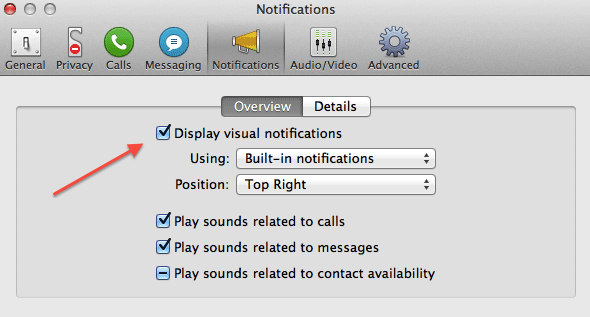
Tieto nastavenia nájdete na adrese Skype -> Predvoľby -> Upozornenia. V Prehľad na karte, budete môcť zmeniť všeobecné nastavenia upozornení, t. j. ich úplne vypnúť, alebo zmeniť spôsob, akým sa zobrazujú vo vašom systéme.

Najzaujímavejšie z nich je podrobnosti karta, ktorá vám umožňuje prepínať oznámenia podľa konkrétnych udalostí. Povedzme, že chcete zobraziť upozornenie na pracovnej ploche, keď niekto nie je začína konverzácia, ale nie vtedy, keď ľudia na pozadí neberú do úvahy. Môžete povoliť (alebo nechať povolené) upozornenie pre Prvá správa bola prijatá udalosť, ale vypnite ju Správa prijatá.
Prepnúť automatické spustenie pri prihlásení
Možno budete chcieť spustiť Skype pri spustení počítača, podobne ako jeho náprotivok v systéme Windows. Aj keď v predvoľbách Skype nie je žiadne nastavenie automatického spustenia, môžete to nastaviť manuálne v predvoľbách systému Mac OS X.
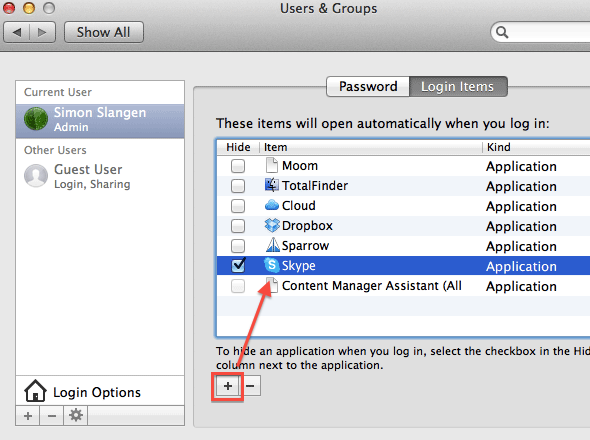
Ísť do Aplikácie -> Predvoľby systému, a vyberte Používatelia a skupiny -> Prihlasovacie položky. Keď je váš používateľský účet vybratý na ľavej strane obrazovky, pridajte Skype kliknutím na ikonu plus a prehliadaním aplikácie. Ak chcete, aby sa Skype začal schovávať, t. J. Bez toho, aby sa na obrazovke pri prihlásení omietlo okno aplikácie, začiarknite políčko vedľa názvu aplikácie.
Máte nejaké ďalšie tipy pre Mac, ako vylepšiť Skype? Ak áno, podeľte sa o ne s nami a vašimi spolu čitateľmi v komentároch pod týmto článkom.
Som spisovateľ a študent počítačových vied z Belgicka. Vždy mi môžete dať láskavosť dobrým nápadom na článok, odporúčaním knihy alebo nápadom na receptúru.


